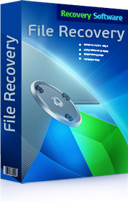Non sai come recuperare file o documenti digitali eliminati? Stai cercando un modo per recuperare file eliminati accidentalmente dall’hard disk, dal disco esterno o dalla chiavetta USB? Non sai come recuperare le informazioni dei file dopo aver formattato la partizione logica FAT o NTFS?
Come recuperare file utilizzando RS File Recovery
RS File Recovery
Utilizza il programma per recuperare file eliminati. Il programma non solo recupera file eliminati accidentalmente, ma recupera anche informazioni perse dopo la formattazione dell’hard disk, delle schede di memoria, delle chiavette USB, ecc. L’interfaccia estremamente semplice del programma ti permetterà di recuperare i file necessari in pochi minuti.
Scarica Registrazione ScreenshotScelta di un disco logico o di una chiavetta USB per la scansione
Puoi visualizzare l’elenco dei dischi presenti sul tuo computer e dei dispositivi ad esso collegati nella scheda “Risorse del computer”. Selezionando il disco o la cartella necessaria nel menu ad albero dell’Esplora risorse del programma, puoi visualizzare il loro contenuto come in MS Windows Explorer.
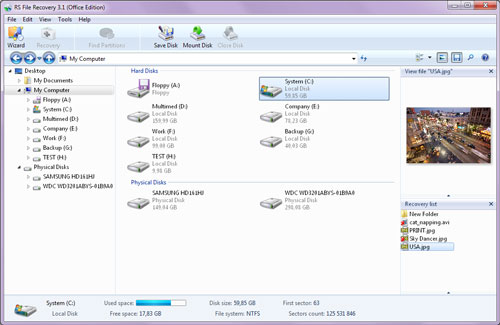
Scansione del disco selezionato
Scegli un disco da scansionare dall’elenco dei dischi logici presenti sul tuo computer e dei dispositivi ad esso collegati da cui desideri recuperare i file.
Fai doppio clic sul disco selezionato o clic destro su “Apri” nel menu contestuale per avviare la scansione del disco logico o della scheda USB. Il programma inizierà ad analizzare il disco selezionato e ne mostrerà il contenuto. Questo processo richiederà alcuni secondi.
Nota: Se il programma deve scansionare un grande volume di informazioni, potrebbe richiedere più tempo.
Risultato della scansione, ricerca del file da recuperare
Dopo aver analizzato il disco, nel menu ad albero dell’Esplora risorse il programma mostrerà un elenco delle cartelle presenti sul disco selezionato. Selezionando la cartella necessaria, puoi visualizzarne il contenuto. I file e le cartelle eliminate saranno contrassegnati con una X rossa speciale.
Per visualizzare solo i file eliminati e nascondere i file esistenti, utilizza l’opzione “Filtro” (menu “Visualizza” ? “Filtro”).
Per cercare un file eliminato nei risultati della scansione, utilizza le opzioni speciali di RS File Recovery (filtro file, ricerca e visualizzazione dei documenti).
In generale, devi trovare e selezionare i file che desideri recuperare e quindi iniziare effettivamente il recupero.
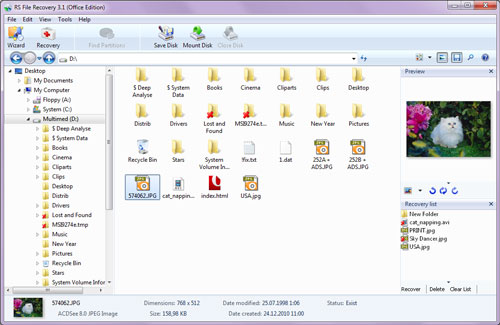
Recupero e salvataggio di file e cartelle
Una volta trovati i file necessari e deciso di recuperarli, evidenziali e premi “Recupera” nel pannello principale o clic destro del mouse per selezionare “Recupera” nel menu contestuale. Si aprirà la procedura guidata di salvataggio.
Se hai bisogno di recuperare diversi file da cartelle diverse, utilizza il pannello “Elenco di recupero”. Per farlo, trascina il file nel pannello “Elenco di recupero” o clic destro del mouse per selezionare “Aggiungi per il recupero” nel menu contestuale. Una volta preparati i file necessari, nel menu principale del programma seleziona “File” ? “Recupera dall’elenco”. Si aprirà la procedura guidata di salvataggio.
Utilizzando la procedura guidata di salvataggio, puoi salvare i file sull’hard disk, registrarli su CD/DVD, creare un’immagine ISO virtuale e salvarli online tramite un server FTP.
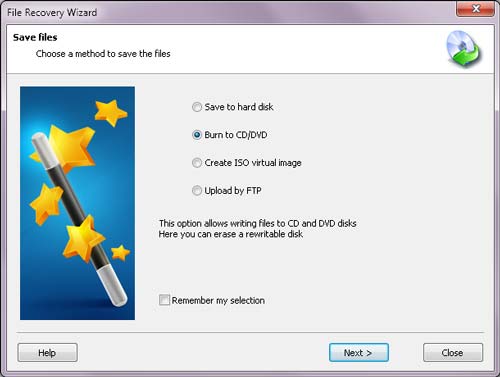
Nota: Si consiglia di selezionare un altro disco per il recupero. Ad esempio, se stai recuperando dati dal disco C, scegli una cartella sul disco D per salvarli.